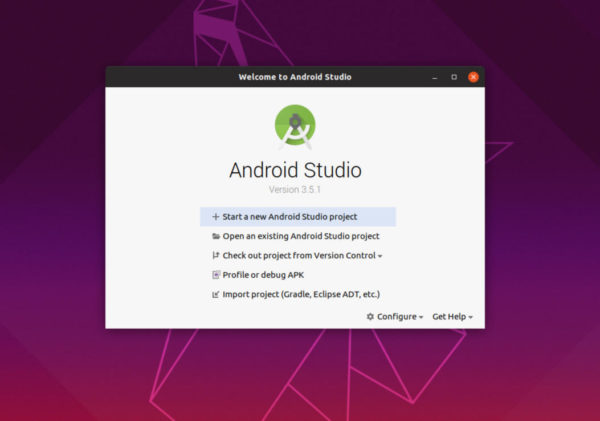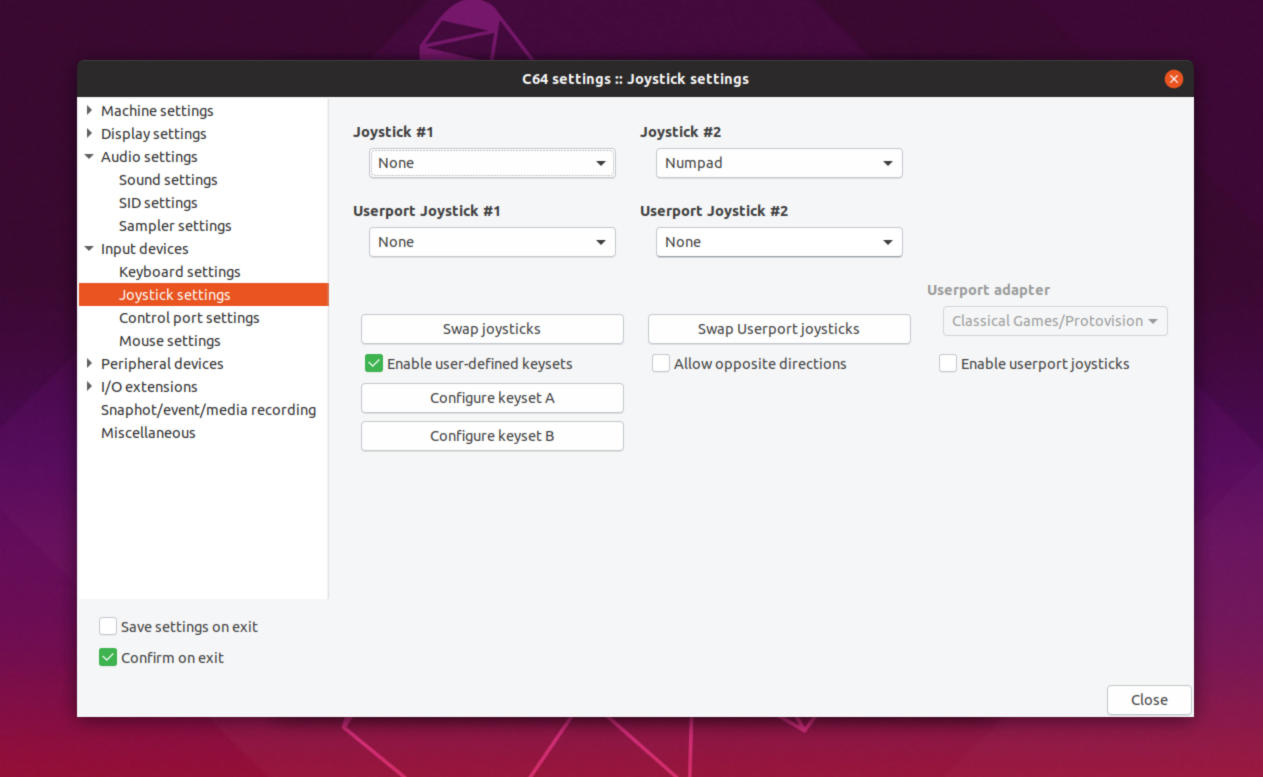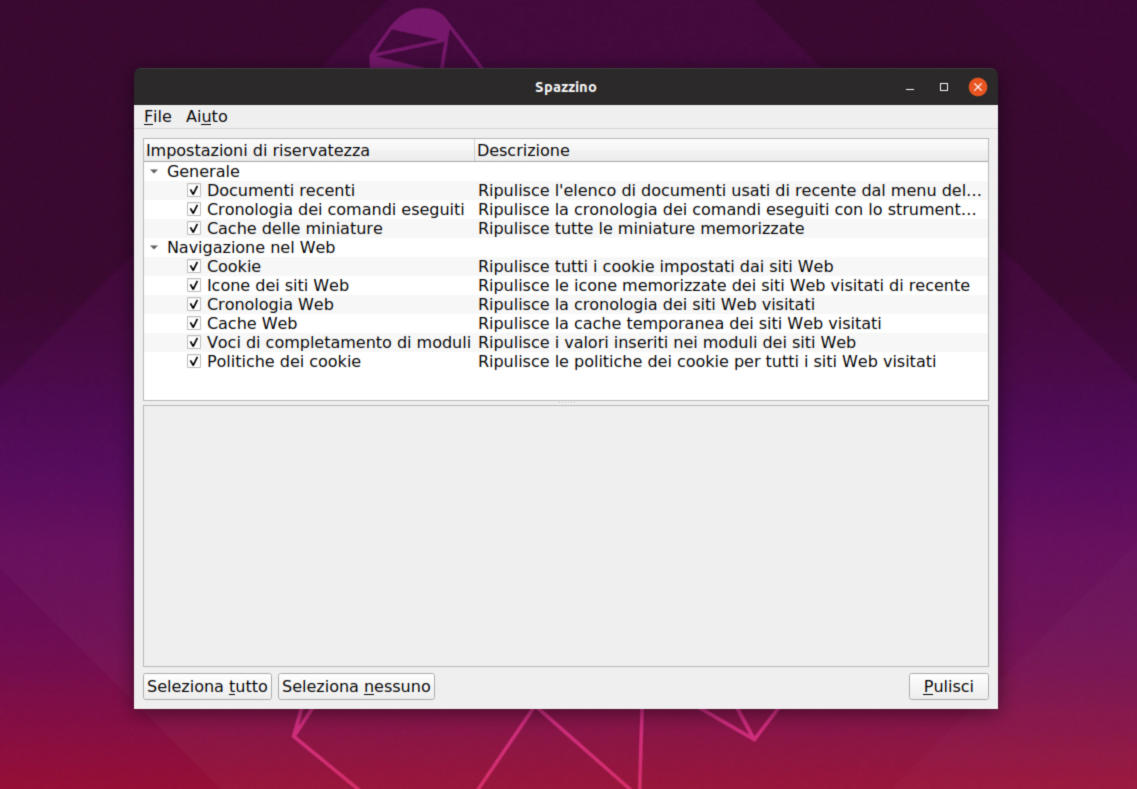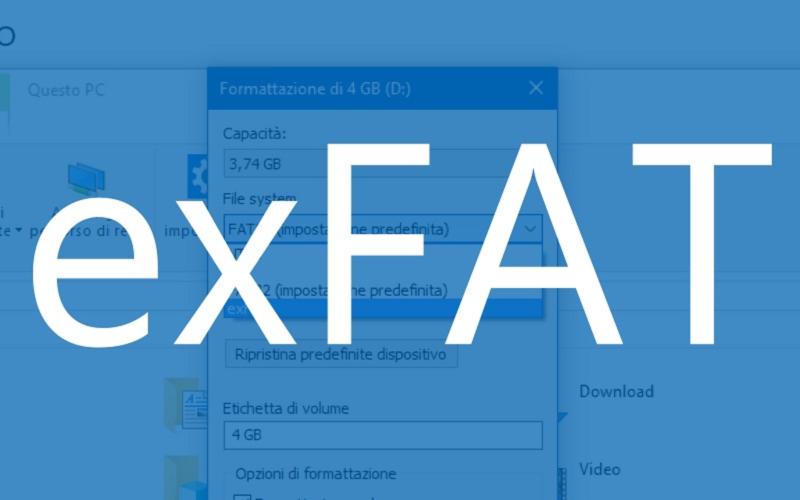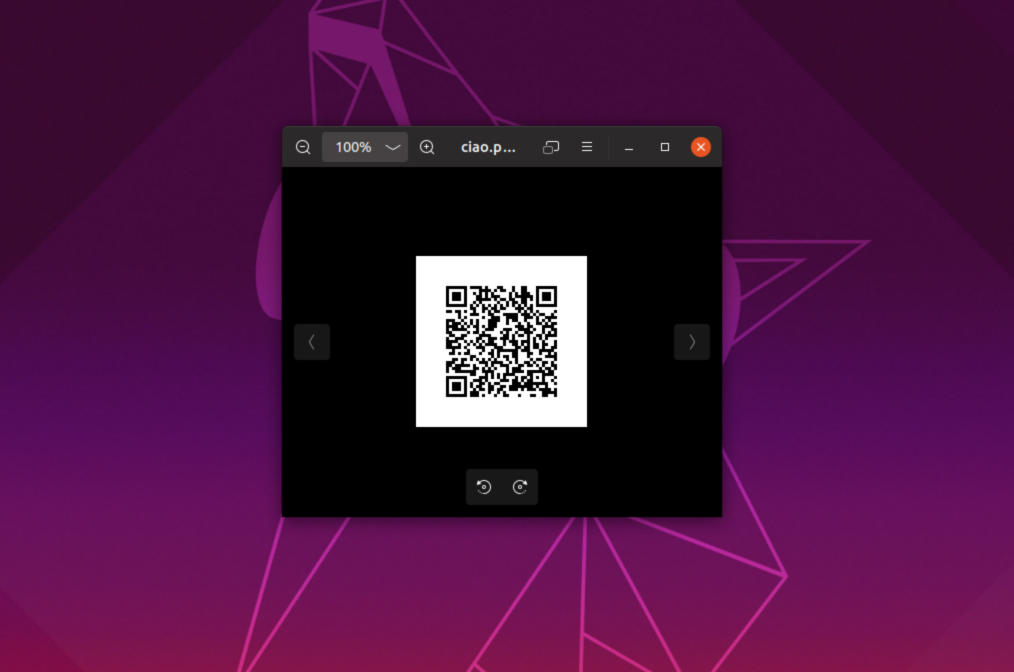Negli ultimi mesi abbiamo visto come lo sviluppo di applicazioni per il robottino verde stia crescendo sempre di più su Linux. Il motivo principale è che il sistema operativo open source per PC rende più semplice avviare una workstation per sviluppatori completa rispetto ad altri OS. All’interno di questa guida di oggi, vi spiegheremo come installare strumenti di sviluppo Android su Linux in quanto è un’operazione necessaria per poter passare all’azione.
Operazione preliminare
Android Studio è la suite di sviluppo completa proposta da Google per la creazione di applicazioni per Android. All’interno è possibile trovare tantissimi strumenti utili, impostazioni di emulazione e codici con cui lavorare. Prima di entrare nel vivo del tutorial, però, bisogna effettuare un’operazione preliminare molto importante: installare Java. Se non sapete come fare, vi consigliamo di prendere come riferimento le indicazioni che trovate nella guida sottostante.
Come installare gli strumenti di sviluppo Android su Linux
Dopo aver installato correttamente Java, è giunto il momento di procurarvi i file d’installazione di Android Studio. Per fare ciò, aprite il browser predefinito sul vostro computer, collegatevi alla pagina di download del programma e cliccate sul pulsante Download Android Studio in verde. Fatto ciò, accettate i termini e le condizioni apponendo una spunta all’apposita casella e successivamente pigiate su Download Android Studio for Linux. Otterrete un archivio nel formato tar.gz.
Al termine dello scaricamento dovrete estrarre il contenuto presente all’interno del file appena scaricato. Per fare ciò, recatevi nella cartella di download sfruttando il file manager predefinito, cliccate due volte sull’archivio tar.gz e trascinate la cartella android-studio nel percorso desiderato. Nel passaggio successivo, aprite il terminale e spostate la sessione all’interno della cartella bin di android-studio usando il comando cd android-studio/bin.
A questo punto, per avviare l’installazione della suite di Google, vi basta sfruttare il comando ./studio.sh. Una volta eseguito correttamente il comando, dovrebbe avviarsi il setup di Android Studio. Cliccate su Next per passare allo step successivo e assicuratevi di selezionare l’opzione Standard. Dopo aver cliccato su Next per tre volte consecutive, concludete la fase di installazione pigiando su Finish. Al termine del download dei componenti richiesti, cliccate su Start a new Android Studio project per iniziare lo sviluppo delle applicazioni.
Oltre ad Android Studio, ci sono altri importanti strumenti di sviluppo per Linux che potrebbero tornarvi utile. Parliamo di tool fruibili tramite riga di comando che consentono di interagire con i dispositivi su Linux. Questi possono essere installati in maniera molto semplice utilizzando il terminale e un apposito comando a seconda della distribuzione in vostro possesso.
Ubuntu
sudo apt install android-tools
Debian
sudo apt-get install android-tools
Arch Linux
sudo pacman -S android-tools
Fedora
sudo dnf install android-tools -y
OpenSUSE
sudo zypper install android-tools
Altre distribuzioni Linux
Se avete bisogno degli strumenti da riga di comando di Android ma non riuscite a trovarli nel repository software della vostra distribuzione, vi suggeriamo di recarvi alla pagina di download di Android Studio linkata poco fa, posizionarvi nella sezione Command line tools only presente in fondo alla pagina e cliccare sul pacchetto zip dedicato a Linux.
Dubbi o problemi? Ti aiutiamo noi!
Se vuoi rimanere sempre aggiornato, iscriviti al nostro canale Telegram e seguici su Instagram. Se vuoi ricevere supporto per qualsiasi dubbio o problema, iscriviti alla nostra community Facebook.